Cómo imprimir un documento de Word por ambos lados
Con este sencillo truco podrás ahorrar tiempo y papel mientras imprimes tus documentos de Microsoft Word.

Microsoft Word es el mejor y más popular procesador de palabras del planeta. Esta fantástica herramienta nos ha facilitado la creación de documentos dándonos, además, la posibilidad de imprimirlos inmediatamente. Y, ya sea que estés trabajando en un documento personal o en un archivo de la oficina, puedes imprimirlo por ambas caras del papel.
Sin embargo, son tantas las funciones que ofrece la aplicación que es probable que aún no conozcas todos sus trucos. Es por eso, que para ayudarte en este tema, a continuación te contaremos cómo imprimir un documento de Microsoft Word por ambas caras. Así que te recomendamos seguir leyendo hasta el final.
Algunos beneficios de imprimir un documento por ambas caras

Hoy en día, muchas impresoras tienen una opción de impresión automática a doble cara. Puedes configurar la tuya para la llamada impresión dúplex y disfrutar de algunos de los beneficios que puedes obtener al hacerlo:
Te recomendamos | Cómo imprimir un archivo desde un móvil Android
- Reduce la cantidad de tiempo que necesitas para imprimir tus documentos. Esto es ideal para la impresión a granel.
- Reducirás el tiempo de impresión a la mitad si configuras tu impresora para la reproducción dúplex.
- Puedes ahorrar una cantidad considerable de papel, ya que, en lugar de imprimir en una cara del papel, puedes utilizar ambos y disminuir el consumo de papel.
- Ahorro en el consumo de energía. Si tienes que reducir tu tiempo de impresión a la mitad, también estás disminuyendo el consumo de energía, al imprimir tu documento, en un 50 por ciento.
- Los papeles impresos ocupan menos espacio, por lo que tendrás que usar mucho espacio en tu carpeta o archivador.
Cómo imprimir documentos a dos caras en Microsoft Word
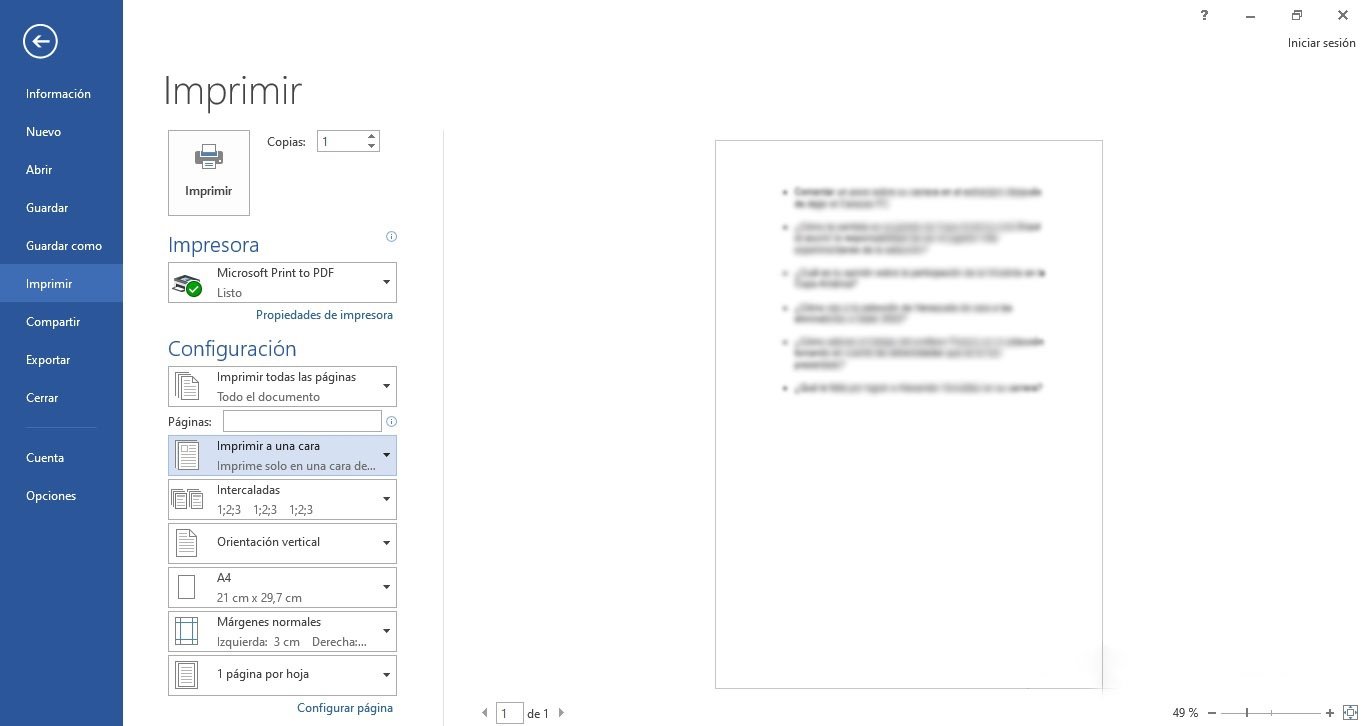
Antes de comenzar a imprimir en ambas caras del papel, debes asegurarte de que tu impresora esté configurada para hacerlo. Para completar esta configuración, simplemente tendrás que cumplir con los siguientes pasos:
- Abre el documento de Word que deseas imprimir.
- Haz clic sobre la opción Archivo.
- Luego, selecciona la opción Imprimir.
- Ahora, desplázate hasta el apartado de Configuración.
- Ubica la opción Imprimir a una cara y haz clic en la flecha desplegable.
- Si ves la opción Imprimir en ambas caras, quiere decir que tu impresora puede realizar la impresión dúplex.
- Otra forma más compleja de hacerlo es revisar el manual de usuario de tu impresora y verificar si tiene cuenta con la función de impresión a doble cara.
- Si tu impresora puede imprimir documentos a doble cara, te recomendamos configurarla antes de imprimir tus documentos.
¿Qué pasa si tu impresora no cuenta con esta función?
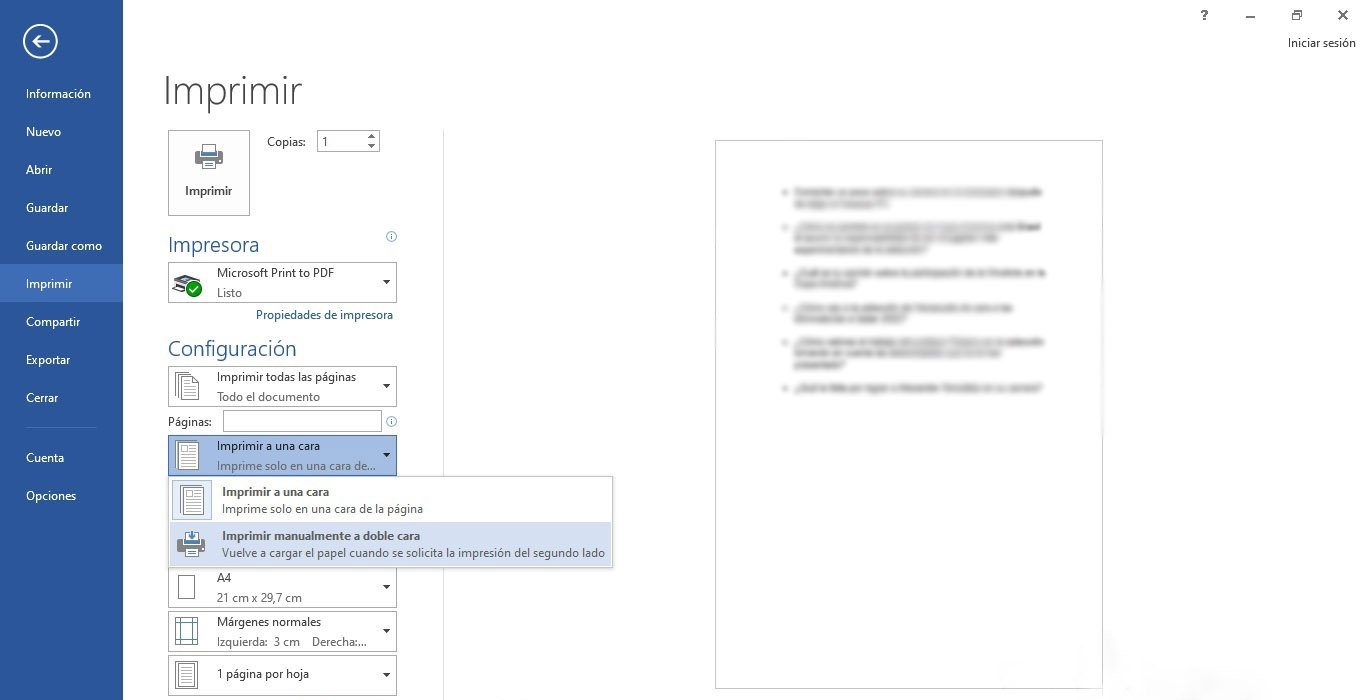
Si tu impresora no puede imprimir un documento por ambas caras, no todo está perdido, ya que puedes hacerlo de forma manual. Lo único que tendrás que hacer es seguir los pasos que te detallamos a continuación:
- Ve a Microsoft Word y abre el documento que deseas imprimir.
- Haz clic en Archivo.
- Selecciona la opción Imprimir y ve hasta la sección de Configuración.
- Busca la opción Imprimir una cara y en el menú desplegable, haz clic en Imprimir manualmente en ambas caras.
- Antes de comenzar a imprimir, ve a la sección Imprimir y haz clic en Propiedades de la impresora.
- Ubica la opción Imprimir en ambas caras y haz clic en la flecha hacia abajo.
- Luego, seleccione la opción Sí, voltear.
- Ahora, cada vez que imprimas un documento, se te pedirá que le des la vuelta al papel en el alimentador para comenzar a imprimir en el otro lado. AL darle vuelta al papel, debes asegurarte de colocarlo en la dirección correcta, de modo que todos los textos estén alineados. Además, recuerda que siempre puedes consultar tu impresora para obtener una guía sobre cómo configurarla correctamente.
Y ahora que ya conoces este fantástico truco, tal vez te interese conocer cómo comparar dos documentos de Microsoft Word a la vez.